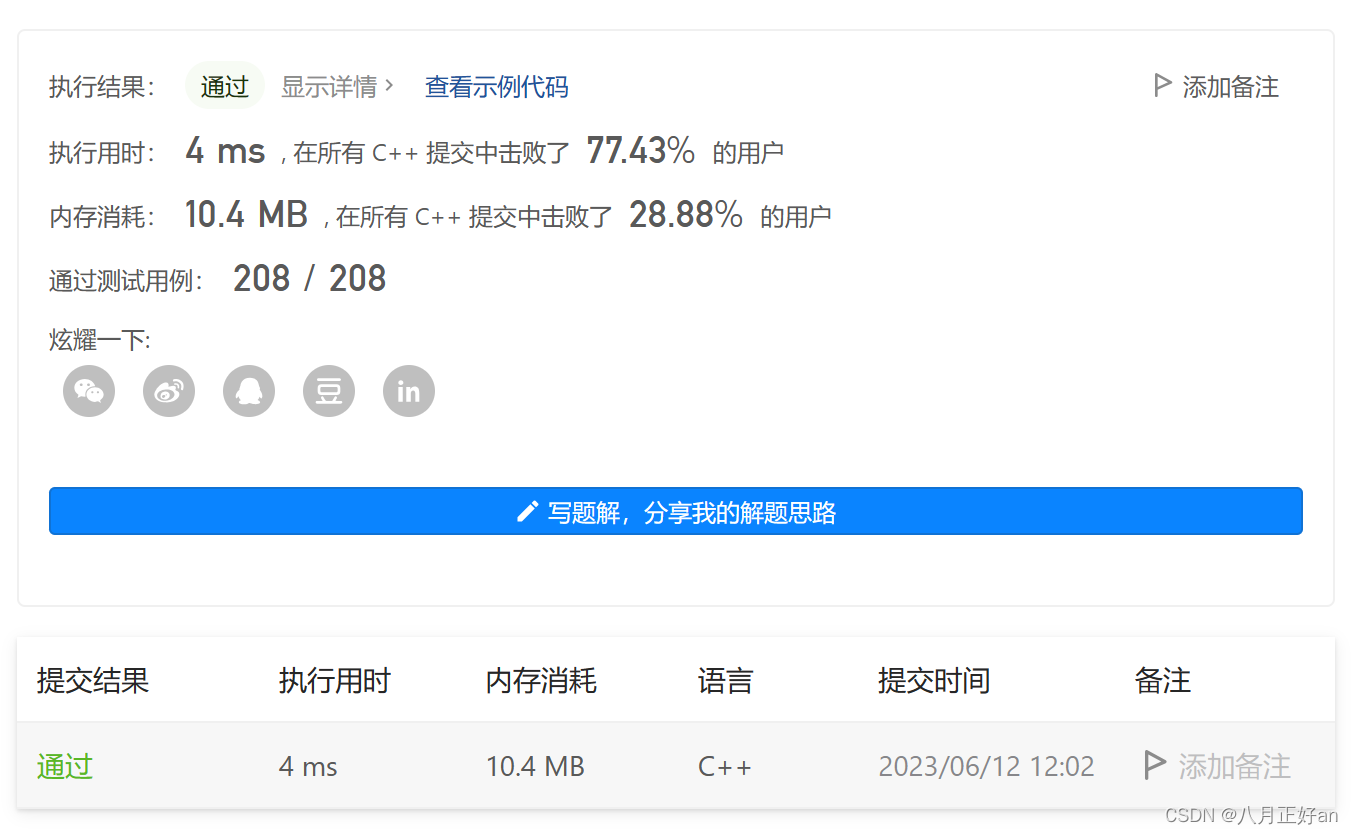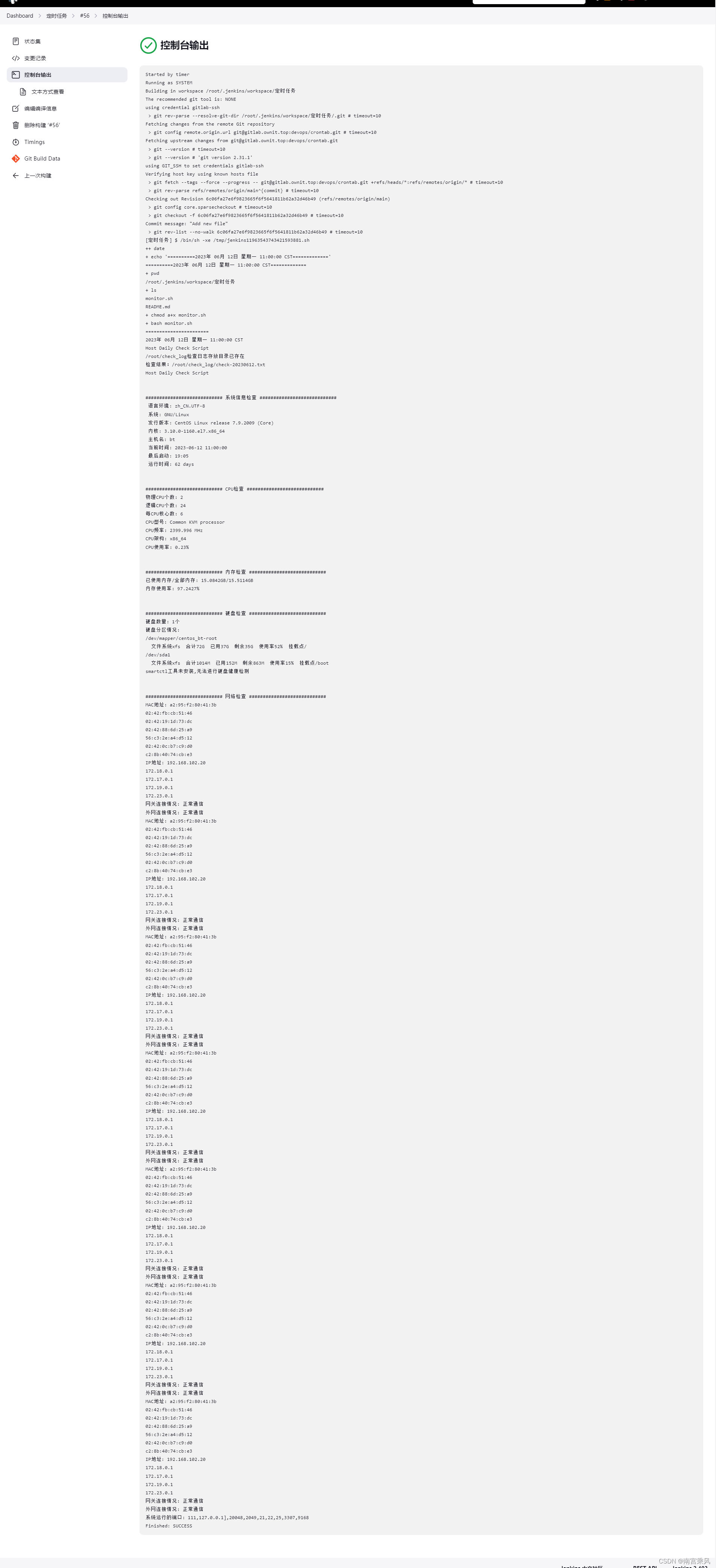Excel是许多人工作中必不可少的软件,它可以用来进行数据分析、报告制作和财务管理等工作。但在使用Excel时,偶尔会出现一些误操作,例如不小心删除了一个重要的Excel表格。那么删除的excel表格怎么恢复呢?本文将为大家介绍几种恢复删除Excel表格的方法。有需要的小伙伴们一起来看看吧。
方法一: 运用 Ctrl+Z 撤销指令
这种方法适用于你不久前删除此Excel表格。按下 Ctrl+Z (也就是撤销快捷指令),Excel会将你最近的操作撤销,从而让你回到删除此Excel表格之前的那个状态。当然,你可以继续使用Ctrl+Z,将你所需要恢复的表格再次撤销,直到表格再次出现在工作簿里,然后再将表格储存到你想要的位置上。
方法二: 从回收站中进行恢复
如果你删除了Excel表格,此时你可以尝试在回收站中找到这个删除的Excel表格。确定Excel表格已被删除后,只需打开回收站,找到这个被删除的Excel表格并右键进行还原,即可将它恢复到你原来的位置上。
方法三: 从备份中恢复
在日常工作中,我们应该养成定期备份文件的习惯。如果你遵循了这一点,并且有备份文件,那么您可以轻松地从备份中恢复Excel表格。您只需打开备份文件夹,找到要恢复的Excel表格并将其复制到原始位置。
方法四: 使用数据恢复软件
如果你的Excel文件不在回收站中,也没有备份,那么你可以尝试使用数据恢复软件来找回它。这里我们直接以失易得数据恢复软件为例,来说一下删除的excel表格怎么恢复的。
步骤一:选择专业的数据恢复软件,这里选择失易得数据恢复软件,它是支持恢复电脑上删除的数据,回收站清空的文件,硬盘格式化的数据,u盘存储卡数据等,支持恢复的种类也很多,比如图片,文档,视频,音频等。只需要安装软件到电脑上,要避开安装到误删除文件的磁盘,避免将数据覆盖。
步骤二:运行软件,选择文件的磁盘,也就是被清理的文件所在的那个磁盘上。
步骤三:可以选择“误删除扫描”进行恢复或者是“深度扫描”功能进入。
步骤四:选择要恢复的文件类型。您可以选择所有文件类型,也可以单选。点击“扫描”。
步骤五:扫描的时候等待片刻,等待扫描结束后,在页面上可以看到扫描到的电脑数据,通过预览找到自己要的文件进行预览,确认是自己要的文件后,点击恢复按钮,就可以将删除的文件恢复到电脑上。
以上就是关于删除的excel表格怎么恢复的方法,对于我们工作中用到的Excel表格,我们要时刻保持警惕,不断地进行备份以及寻找恢复的方法,以免数据都被误删。